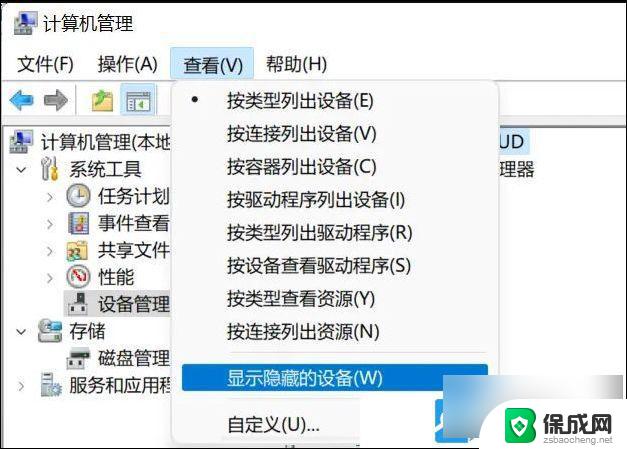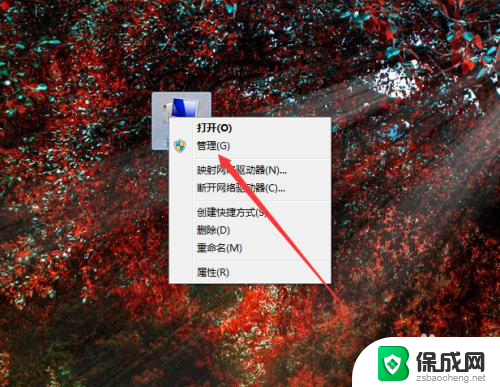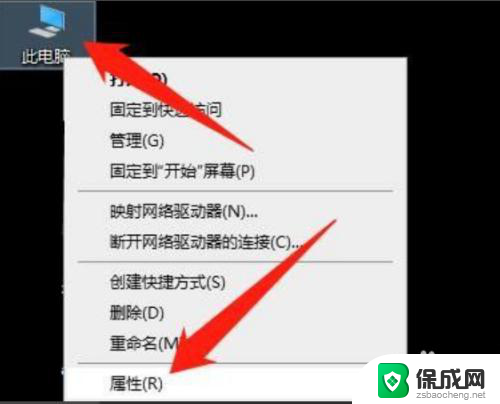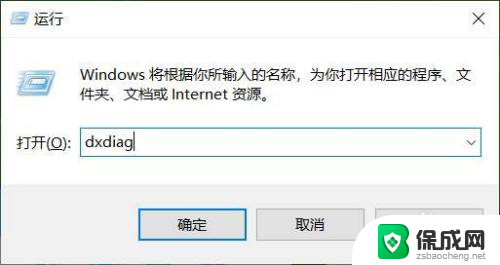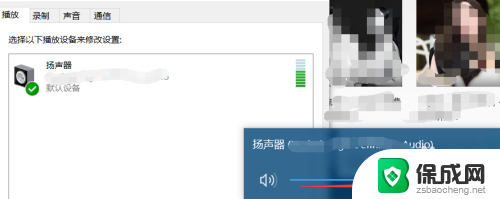显卡打驱动蓝屏 Windows10安装显卡驱动蓝屏怎么解决
更新时间:2023-12-09 09:42:54作者:jiang
在Windows10安装显卡驱动时,有时会遇到蓝屏的问题,蓝屏错误通常是由于不兼容的显卡驱动或驱动安装错误引起的。蓝屏问题会导致系统崩溃,给用户带来困扰。我们可以采取一些解决方法来解决这个问题。在本文中我们将讨论一些解决显卡驱动蓝屏问题的方法,以帮助用户顺利安装显卡驱动并避免蓝屏错误的发生。
具体步骤:
1.鼠标右键单击此电脑选择“属性”。
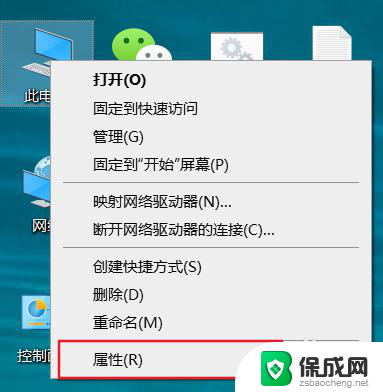
2.进入“属性”后选择“设备管理器”。
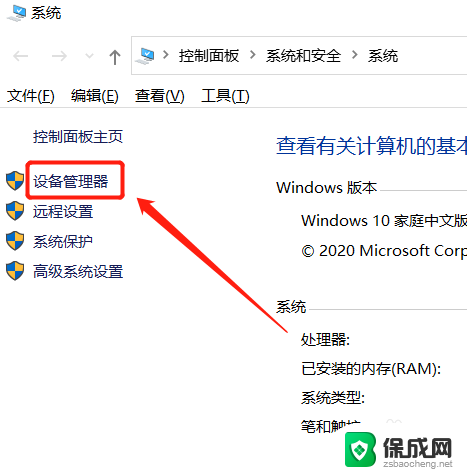
3.进入“设备管理器”点击展开“显示适配器”。
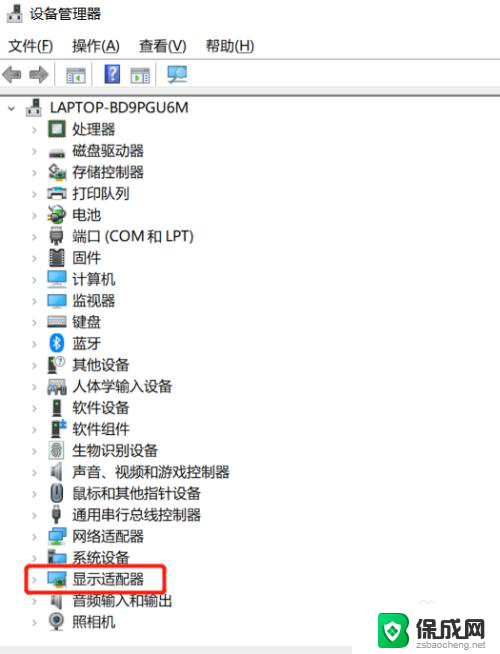
4.右键单击蓝屏的显卡,选择属性。
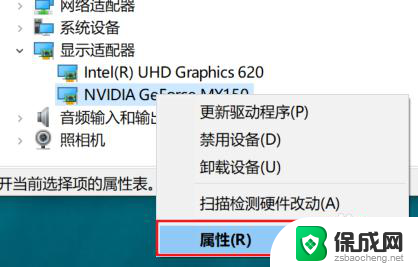
5.进入属性后选择驱动程序,点击卸载设备,如果可以回滚驱动的可以回滚驱动程序。
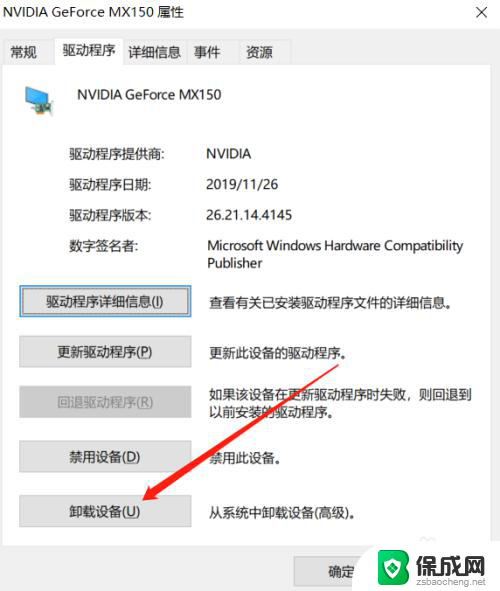
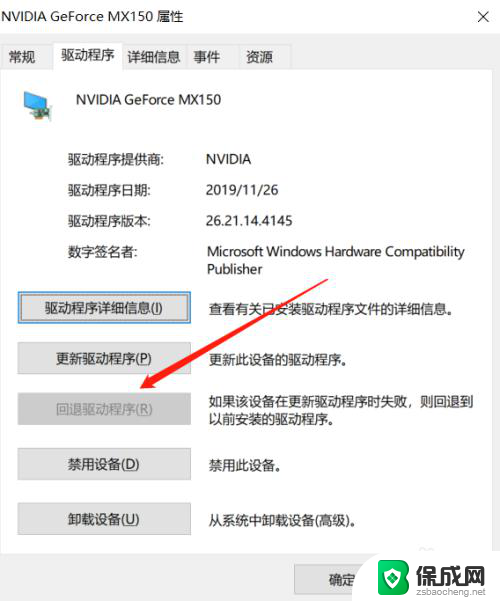
6.勾选删除驱动成功, 点击卸载即可。
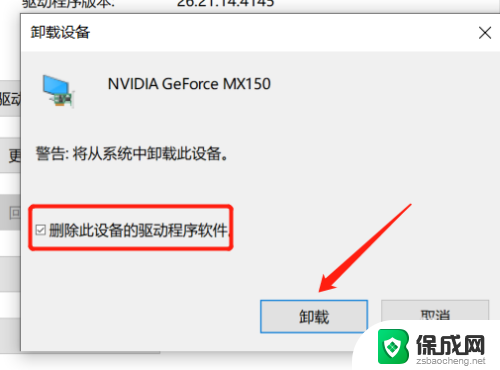
7.卸载后重新点击菜单的操作,选择“扫描检测硬件改动”。让系统自动匹配驱动程序。
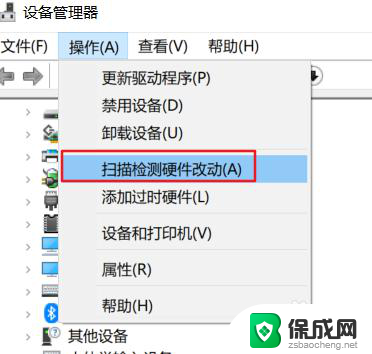
以上是关于显卡安装驱动导致蓝屏问题的全部内容,如果您遇到这种情况,您可以按照以上方法进行解决,希望这些方法能帮到大家。